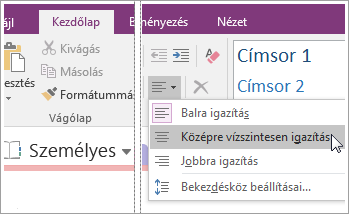A sorköz módosítása a OneNote-ban
Hatókör
A jegyzetlapokra írt szövegsorok közötti távolságot a Bekezdésköz beállításai menüben módosíthatja.
-
Jelöljön ki legalább egy bekezdésnyi szöveget.
-
Kattintson a Kezdőlap > Bekezdés igazítása > Bekezdésköz beállításai menüpontra.
-
A Bekezdés térköze párbeszédpanelen adja meg a sorok közötti pontokat.
Miért nem történik semmi, ha megadok egy számot?
A OneNote nem szövegszerkesztő, ezért a Bekezdés térköze párbeszédpanelen lévő számok kicsit másképp működnek, mint a Microsoft Word és más Office-programokban. Ha például beír egy 2-t a Bekezdés térköze párbeszédpanel három mezőjének bármelyikébe (dupla sorköz beállításához), semmi sem történik. Ennek az az oka, hogy meg kell adnia a teljes számot az aktuális betűméret és a kívánt sorköz pontjaiban (a tipográfia esetében ezt kezdőnek nevezzük).
A OneNote 11 pontos Calibri betűtípust használ, így a szövegbekezdések közötti térközt bármilyen 11-nél nagyobb szám megadásával sikeresen növelheti.
Megjegyzés: A OneNote lapjai nem olyanok, mint a Wordben található lapok. A OneNote-ban a lapok folyamatosak. Mivel a OneNote nem a hagyományos oldalak nyomtatására, hanem jegyzetek rögzítésére szolgál, nem található benne oldaltörési lehetőség. Nyissa meg a Fájl > Nyomtatás > Nyomtatási kép lapot , és nézze meg, hogyan fognak kinézni a lapok nyomtatáskor. Ha konkrét és pontos módosításokat kell végeznie a lapok megjelenésén, akkor jobb lesz, ha először beilleszti a tartalmat Word.
Hogyan adhatok meg dupla sorközt egy szöveghez?
Ha nem módosította a Calibri betűtípusát és a betűméretet 11-ről, a Sorköz legalább mezőbe beírhatja a 27-es számot, hogy pontosan dupla sorközre állítsa ezt a betű- és méretkombinációt. Ha más betűtípust vagy betűméretet használ, kísérletezzen, amíg meg nem kapja a kívánt térközt.
Ha nem tetszik a térköz kinézete, a Ctrl+Z billentyűkombinációt lenyomva visszavonhatja a műveletet.
Hogyan használhatom az Előtte és Utána sorközt?
Ha a Bekezdés térköze párbeszédpanel Előtte és Utána mezőjében szereplő számokat módosítja, akkor az eredmény nehezen értelmezhető lehet, attól függően, hogy milyen a szöveg formázása.
A Word ellentétben a OneNote nem jeleníti meg a rejtett bekezdésjeleket. Ha lágy sortöréseket használ a jegyzeteiben (Shift+Enter), a OneNote ugyanannak a bekezdésnek a részeként kezeli a szöveget, és csak a teljes szövegblokk (bekezdés) előtt vagy után alkalmazza a térközt – a kemény bekezdés visszatérése előtt vagy után (Enter).
Ha szokása, hogy az Enter billentyűt lenyomja a jegyzeteiben lévő rövid szövegsorok között, a OneNote minden sort külön bekezdésként kezel, és az Előttevagy utána mezőbe beírt sorközt alkalmazza. Ennek hatása ugyanaz, mintha ugyanezt a számot a Sorköz legalább mezőbe írná.
Ha gyakran dolgozik másoktól származó jegyzetekkel (például egy csapat helyzetjelentéseit dolgozza össze), akkor valószínűleg nem tudja mindig, hogy milyen formázású a szöveg. Ha számokat ad meg a Bekezdés térköze párbeszédpanelen, és nem tetszik az eredmény, próbálkozzon más számokkal, amíg meg nem kapja a kívánt megjelenést.
Ha nem sikerül módosítania egy adott szövegszakasz térközét, próbáljon meg egyszerre csak egy változót módosítani. Ha úgy tűnik, hogy semmi sem történik, vagy nem tetszik az eredmény, azonnal vonja vissza az egyes kísérleteket (Ctrl+Z), és próbálkozzon egy másik számmal. Ha úgy kísérletezik, hogy a Bekezdés térköze párbeszédpanel mindhárom változóját egyszerre módosítja, akkor nehezebben fogja kiismerni magát a beállításokon.